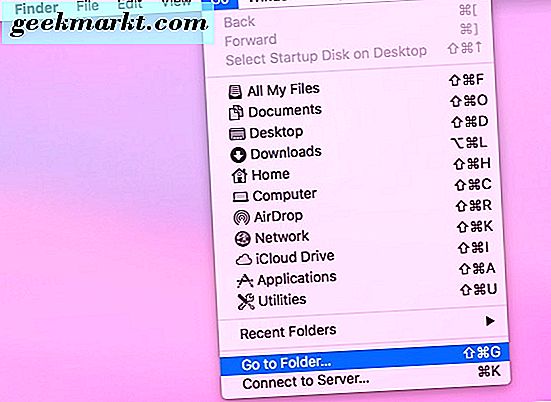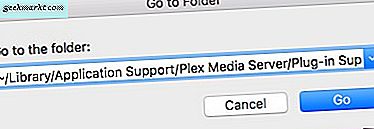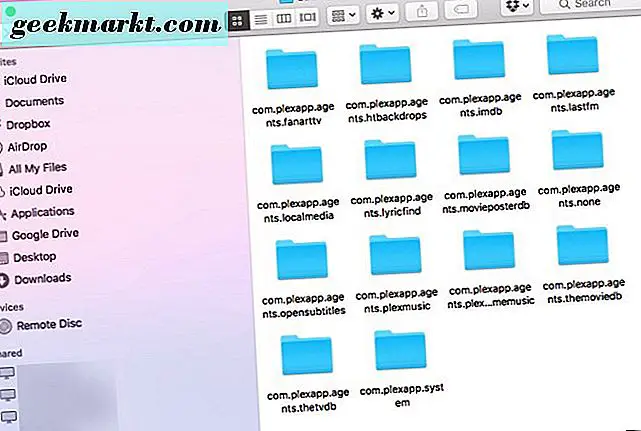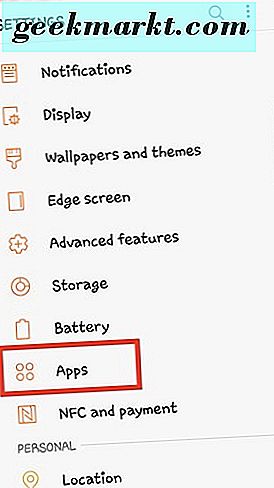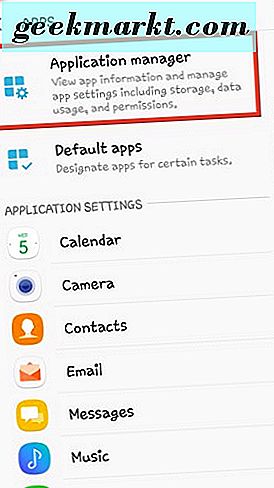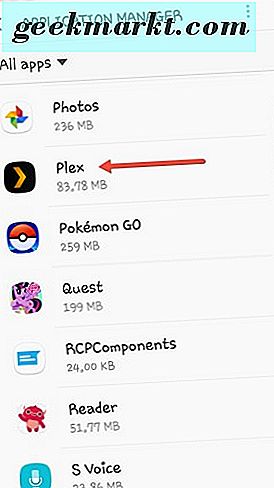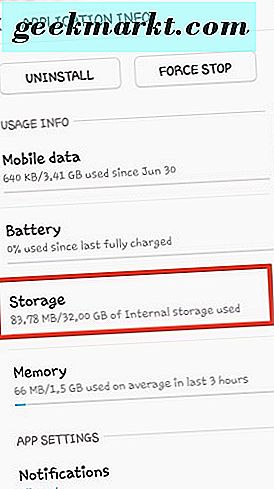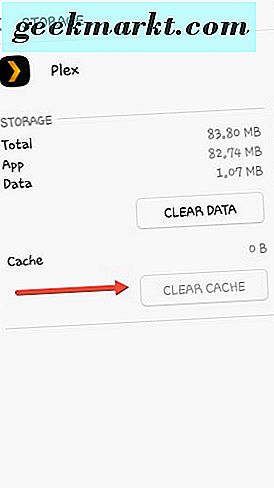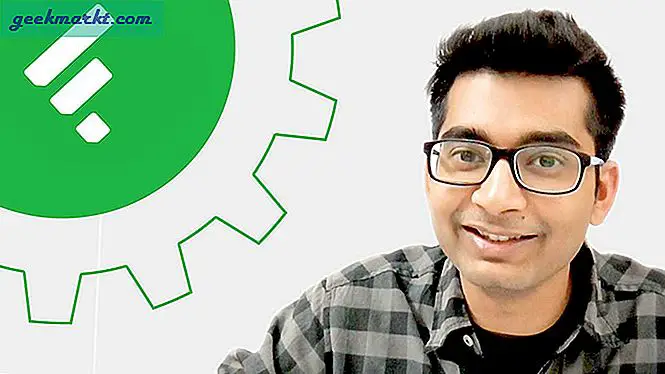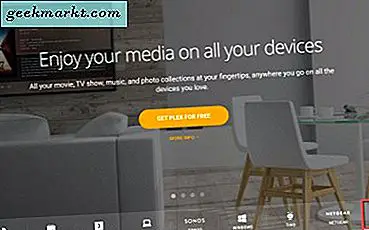
Med Plex kan du skapa en mediaserver online och få tillgång till den från alla dina enheter. Du kan använda från din dator på Roku, en Android-smarttelefon, olika tabletter och din iPhone. Det är som att ha en portabel mediaserver som du kan komma åt var som helst.
Du har möjlighet att välja en gratis eller välja mellan olika betalda variationer. När du har satt upp ett Plex-konto, tilldelas du sedan en server via Plexs online-plats. Då kan du börja ladda upp alla dina filmer, musik, foton och mer för att se hur du än har Plex Installed. Bara strömma den från din virtuella server.
Som med alla strömmande tjänster, apparater eller applikationer kan det ibland bli sakta eller verkar trögt under uppspelning. Det bästa att göra och ta hänsyn till är att cacheminnet måste bli rensat. Därefter kan saker fortsätta spela med optimal prestanda.
Så, låt oss titta på hur du rensar cachen på Plex.
Placera Caches på Plex
Placeringen av cachemappen varierar beroende på ditt operativsystem där du har installerat Plex. De av er som använder Windows är din Plex-cache i din användarkatalog.
Windows
· Gå till% LOCALAPPDATA% \ Plex Media Server \ Plug-in Support \ Caches \ I katalogen Plug-in Support \ caches hittar du underkataloger relaterade till olika kanaler, agenter och plug-ins. För att rensa cachen, raderar du bara katalogen från det objekt du vill ha rensat.
Mac OS
Om du använder en Mac för din Plex-installation så går du till mappens plats. I din Mac gör du följande.
- Klicka på Go och navigera till Gå till mapp och välj den med din pekplatta eller mus.
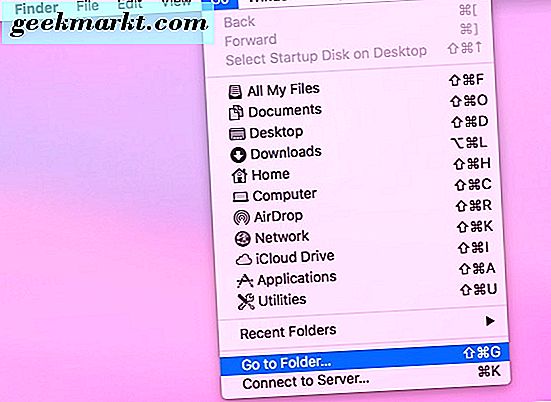
- Nästa skriv in ~ / Bibliotek / Application Support / Plex Media Server / Plug-in Support / Caches i Gå till mapptexten. Klicka sedan på knappen Gå.
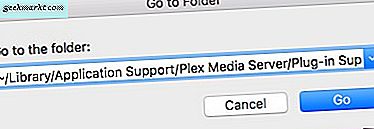
- Ta bara bort mappen där du vill att cachen ska raderas.
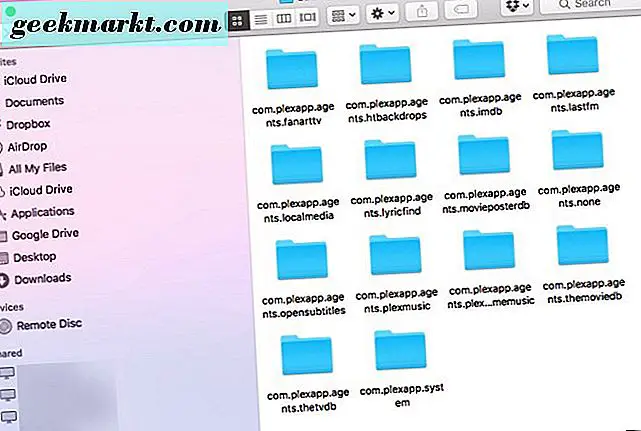
Det är det, så lätt.
Linux
Det finns många olika Linux-variationer. Så ser den allmänna platsen för en Plex-server på Linux något ut så här:
· $ PLEX_HOME / Bibliotek / Applikationssupport / Plex Media Server / Plug-in Support / CachesFölj samma steg genom att placera Plug-in Support / Cache / com.plexapp.agents.lastfm till exempel och ta bort agentens eller apps cachemappen som du vill ha rensat.
Android
Med Plex kan du också installera applikationen på din Android-smarttelefon eller -tablet. Om du vill rensa cachen för appen på din telefon eller surfplatta är det lätt att få det gjort också.
- Dra ner på toppen av din Android-enhet och gå till inställningar, den växelformade ikonen.

- Därefter trycker du på Apps under telefon.
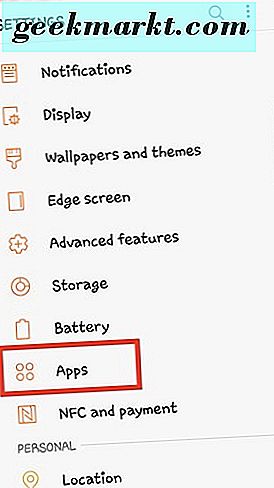
- Välj sedan programhanteraren.
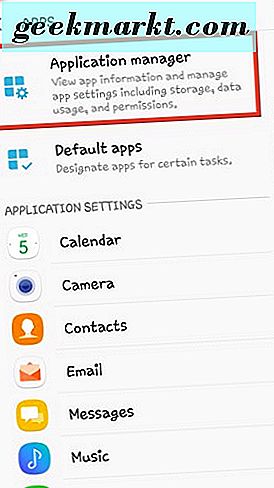
- Välj Alla appar i rullgardinsmenyn. Bläddra ner tills du ser Plex-appen listad.
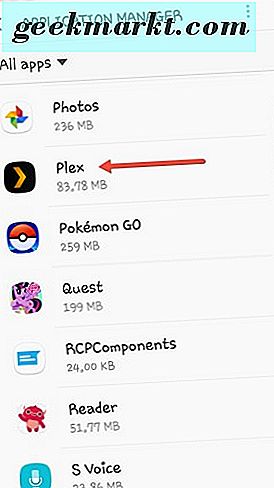
- Tryck på den och välj lagring.
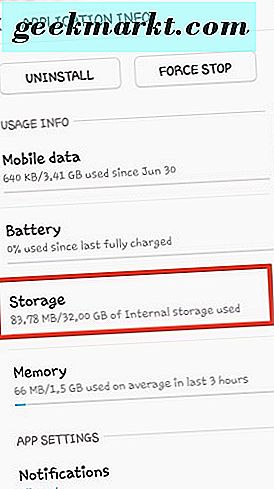
- Slutligen knackar du på clear cache-knappen. Det är så har din Plex-app nu en rengjord cache.
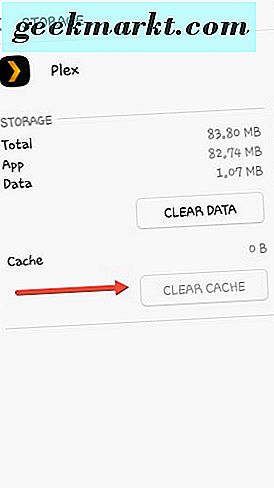
Du kan nu fortsätta och fortsätta titta på eller lyssna på ditt media.
Slutsats
När du börjar se trögt beteende på din Plex-server är det bästa att rengöra sin cachade data. Nu vet du hur man gör det för Windows, Mac eller Linux operativsystem och Android.
Allt du behöver göra är att navigera till cacheplatsen för plugin-program på din dator och ta bort katalogen i Windows, den cachade mappen på Mac eller Linux och du är tillbaka i affärer. På Android-huvudet till Applikations-sektionen hittar du Plex-appen och knackar på clear cache-knappen.
De cachade objekten tar upp utrymme och minnesresurser, så om uppspelningen inte är så fantastisk som den brukade vara från din Plex-server är detta den första platsen du vill se för att lösa problemet. När du återupptar din Plex-användning bör du märka en förbättring av uppspelning och hastighet.
För att hålla saker i högsta prestanda är det bra att rensa din cachade data regelbundet.